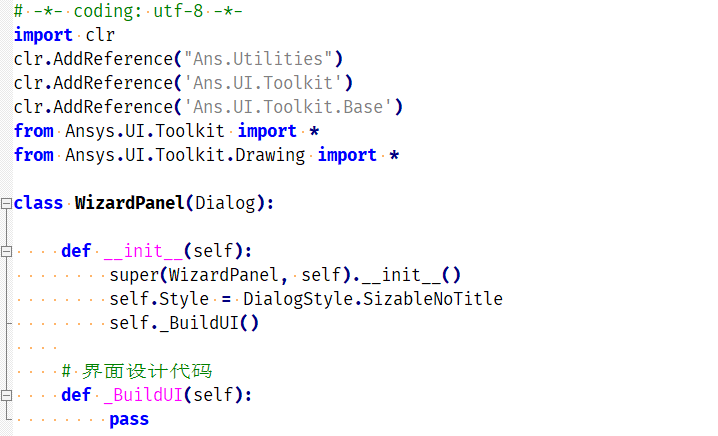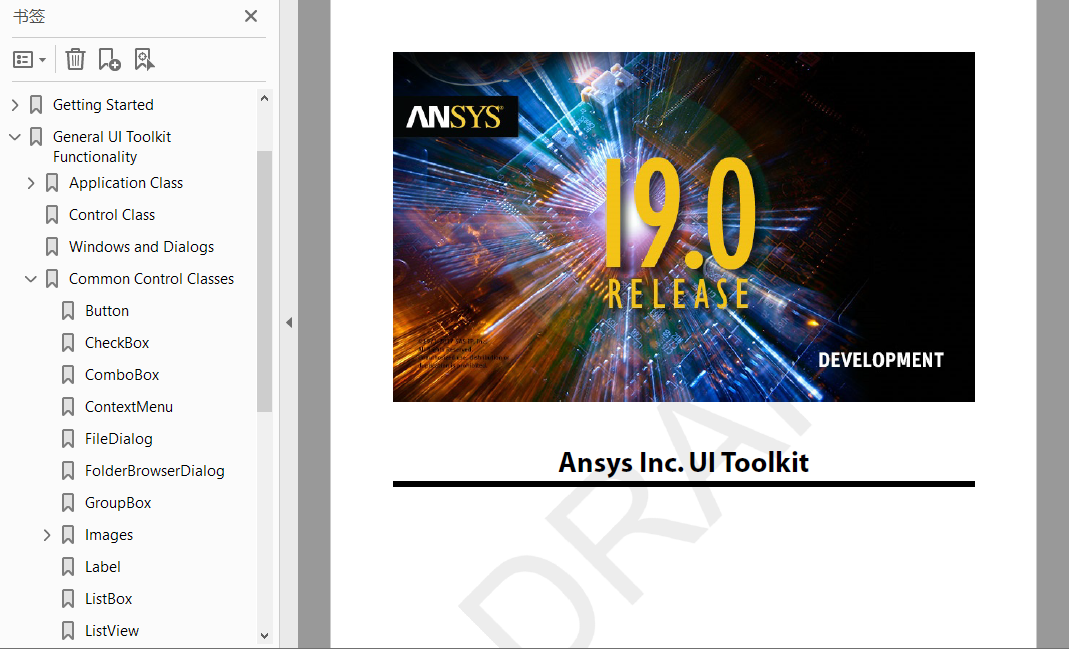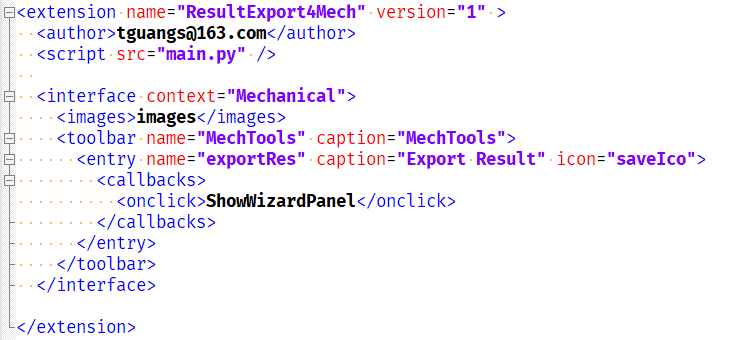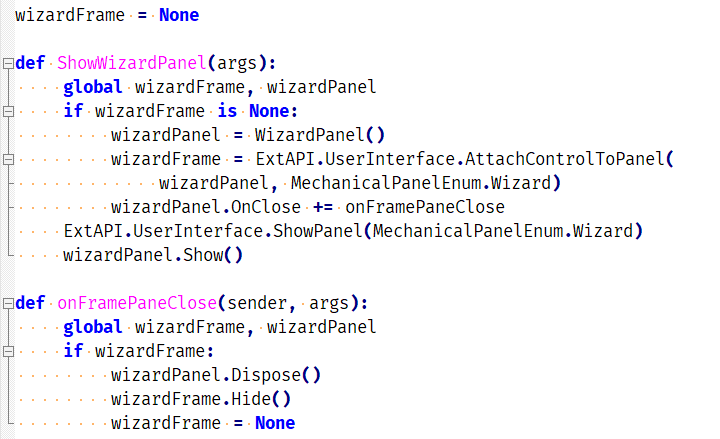本课适合哪些人学习:
① 学习型仿真工程师
② 理工科院校学生
③ Python编程开发爱好者
④ Mechanical软件学习者和企业用户
⑤ ANSYS ACT二次开发学习者和用户
你会得到什么:
学习了解ResultExport4Mech的安装与使用方法,使用插件完成一键仿真结果的定制化输出。
课程介绍:
- 所有选择输出的云图的视角都相同,无法定制和选择结果输出的相机视角;
- 只能输出云图png格式,无法输出avz(3D格式)、stl(刻面)和txt格式;
- 工具为弹出对话框形式,交互性体验较差,嵌入在界面中体验会更优些。
作为一个用户体验至上,又很喜欢“偷懒”的工程师,就开发如下所示的交互界面,并通过ACT进行封装,完美解决以上功能缺陷和局限性,明显感觉到工作效率的提升。今天,就把这款Mechanical中的ACT插件分享给大家:ResultsExport4Mech Ver1.0,插件可以实现Mechanical中批量输出不同视角云图和不同格式结果。插件源代码下载(已注释)链接已放置图纸案例处,点击跳转。ResultsExport4Mech插件的安装与使用的方法,可以参照以上介绍视频,接下来,给大家分享下ResultsExport4Mech工具实现的技术方法和开发思路:
大家应该发现插件并未采用ACT中向导(Wizard)方式,因为向导开发有一个缺点,就是界面控件限制较多,导致界面设计不能随心所欲。本次通过Ansys.UI.Toolkit开发界面,在Mechanical中提供ExtAPI.UserInterface.AttachControlToPanel方法,可以将界面嵌入到Mechanical中的主界面,最后通过ACT中工具栏封装交互界面,嵌入界面的方法如下所示:界面开发的代码框架可以参考如下,采用面向对象开发方式,继承Ansys.UI.Toolkit中的Window或Dialog容器类,然后在容器中添加布局(Layout),在界面布局中添加控件,如按钮(Button)、标签(Label)、输入框(TextBox)等,最后为界面控件添加交互事件。
使用Ansys.UI.Toolkit开发与.NET中System.Windows.Forms相类似,如果熟悉Winform开发的话,开发过程中可以进行相互类比。Ansys官方虽然提供了UI.Toolkit的参考文档草稿,但是文档介绍相对粗略,仅能作为开发入门的参考资料。有关UI Toolkit开发的参考资料网上基本没有,现在小田老师免费分享给大家,微 信 后 台回复关键字“UI Toolkit”即可获取参考资料。
交互界面开发完成后,可以使用ACT对WizardPanel进行封装,创建Mechanical中的工具栏按钮,通过点击按钮去加载显示界面;对应的XML与Python文件如下所示。
首先在界面的XML文件中,通过<toolbar />标签定义菜单栏,使用<entry />标签定义工具栏按钮和对应点击回调函数ShowWizardPanel。最后在main.py文件中,实现回调函数ShowWizardPanel:即首先实例化WizardPanel界面类,然后嵌入到Mechanical中主界面显示,代码如下所示: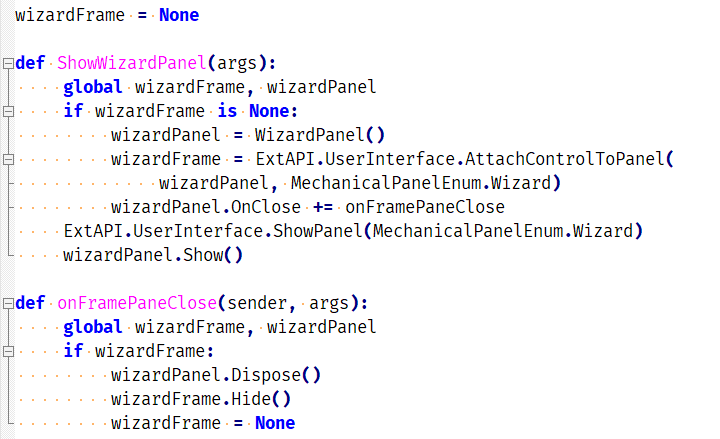
以上就是本期所有内容,希望对大家有所帮助;朋友们在实际开发过程中,如有相关技术问题或项目合作,可以直接在微 信 后 台留言,或者邮件至:tguangs@163.com,小田老师都会定期查看和回复信息的。